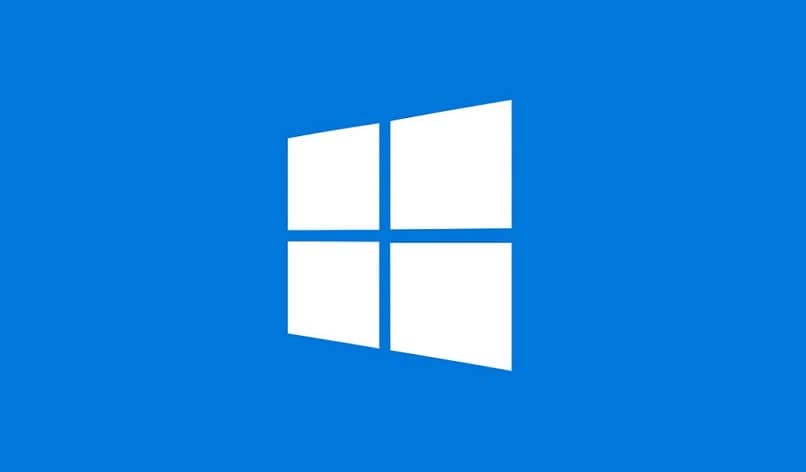
Windows on yksi maailman parhaista käyttöjärjestelmistä; itse asiassa sillä on useita Windows -versioita, jotka sinun pitäisi tietää. Koska sillä on monia toimintoja, jotka tekevät siitä erottuvan muiden yläpuolelle. Joskus jopa se vaatii kuitenkin seurantaa. Joten tänään näet Kuinka asentaa ja määrittää Nagios -agentti Windowsissa?
Mikä on Nagios -aine?
Ennen kuin voit siirtyä siihen osaan, johon on vastattu kysymykseen Kuinka asentaa ja määrittää Nagios -agentti Windowsissa? mikä on Nagios täydellisesti, sekaannusten estämiseksi.
Nagios on verkon seurantajärjestelmä, joka on avoimen lähdekoodin. Sen päätehtävä on valvoa ohjelmistolaitteistoa tai palvelua ja antaa käyttäjälle hälytys, jos jokin ei toimi niin kuin pitäisi.
On huomattava, että mitä haluat seurata, on määritettävä. Se on yksi maailman käytetyimmistä ja johtuu sen monipuolisuudesta ja tehokkuudesta.
On selvää, että ohjelma ei ratkaise kaikkia ongelmia, mutta se luo hälytyksen, joka saavuttaa käyttäjänsä kanavien, kuten tekstiviestien tai sähköpostin, kautta. Lisäksi samalla tavalla sinulle ilmoitetaan, kun ongelma on ratkaistu.
Yksi sen eduista on se mahdollistaa etävalvonnan, salattujen SSL- tai SSH -kanavien tai -tunnelien kautta, se antaa omistajalle mielenrauhan voidakseen olla entistä tietoisempi siitä, mitä tietokoneessa, johon se on asennettu, tapahtuu.
Se oli alun perin suunniteltu LinuxilleSiksi se on avoimen lähdekoodin, mutta tällä hetkellä sitä voidaan käyttää jopa Windowsissa ilman ongelmia ja ilman tarvetta ladata mitään outoja kolmannen osapuolen ohjelmia, jotka voivat vahingoittaa tietokonettasi.
Kuinka asentaa ja määrittää Nagios -agentti Windowsissa?
Nyt kun sinulla on kaikki tiedot siitä, mikä ohjelma on, on aika jatkaa Nagios -agentin asennus ja kokoonpano WindowsissaEnsimmäinen asia, joka sinun on tehtävä saadaksesi Nagiosin laitteellesi, on siirtyä NSClient ++ -sivulle.
Etsi sieltä ohjelman versio Windows-käyttöjärjestelmälle ja napsauta ”Lataa”, jolloin asennusohjelma ladataan tietokoneellesi. Kun olet saanut sen, kaksoisnapsauta avataksesi asennusikkunan.

Hänessä ota käyttöön ”Yleinen” -ruutu Kun sinulta kysytään, millaista työkalua haluat, valitse sitten asennustyyppi ”Valmis”, ja sinua pyydetään määrittämään agentti, paina näkyviin tulevaa avattavaa valikkoa ja valitse vaihtoehto ”INI. Tiedosto ”, valitse myös” Esimerkki ”-ruutu.
Lopuksi näet ikkunan, jossa voit konfiguroida joitain parametreja, sinne sinun tarvitsee vain sijoittaa Nagios -palvelimen IP -osoite ja salasana, muut parametrit valitset haluamasi mukaan.
Lopullinen kokoonpano
Edellä lukemasi perusteella kaikki on valmista. Mutta sinun on tehtävä lopullinen kokoonpano, jotta kaikki toimisi hyvin. Voit saavuttaa sen painamalla Windows + R -näppäintä ja sijoittamalla näkyviin tulevaan suoritettavaan tiedostoon services.msc ja painamalla Enter. Se avaa palvelukonsolin ja etsii NSClient ++ -asiakasta.
Kun löydät sen, napsauta hiiren kakkospainikkeella ja sitten ”Ominaisuudet”, Paina avautuvassa ikkunassa välilehteä ”Kirjautua sisään”, ja ota käyttöön laatikko nimeltä ”Salli palvelun olla vuorovaikutuksessa työpöydän kanssa”, tämä toiminto antaa ohjelman toimia täydellisesti.
Joten nyt voit sanoa tietäväsi Kuinka asentaa ja määrittää Nagios -agentti Windowsissa? Sinun tarvitsee vain mennä tietokoneellesi ja aloittaa prosessi mahdollisimman pian.